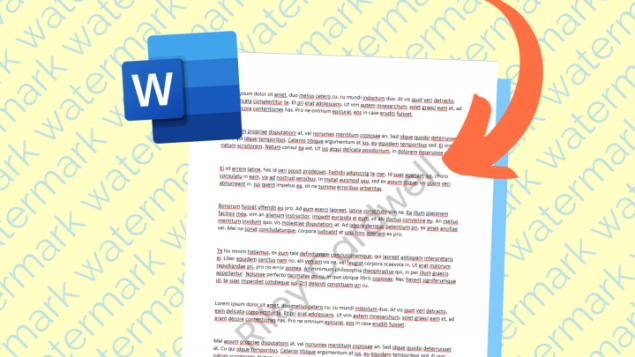Surface Slim Pen 2 hiện đang là dòng bút stylus mới nhất của Microsoft, sở hữu thiết kế cải tiến và được tích hợp động cơ haptic giúp mang đến cảm giác chân thực hơn khi viết, vẽ, phác thảo hoặc ghi chú.
Để kết nối Surface Slim Pen 2 với máy tính Windows 10, hãy
Vào Start Menu, chọn Settings > Device
Chọn Add Bluetooth or other device > Bluetooth
Nhấn và giữ nút trên cùng của bút trong 5 – 7 giây cho đến khi đèn LED màu trắng nhấp nháy
Sau đó, chọn Surface Slim Pen vừa xuất hiện trên màn hình để bắt đầu ghép nối
Để kết nối Surface Slim Pen 2 với máy tính Windows 11, hãy
Vào Start Menu, chọn Settings > Bluetooth & devices
Sau đó, chọn Add a device > Bluetooth
Nhấn và giữ nút trên cùng của bút trong 5 – 7 giây cho đến khi đèn LED màu trắng nhấp nháy
Cuối cùng, chọn Surface Slim Pen 2 để bắt đầu kết nối
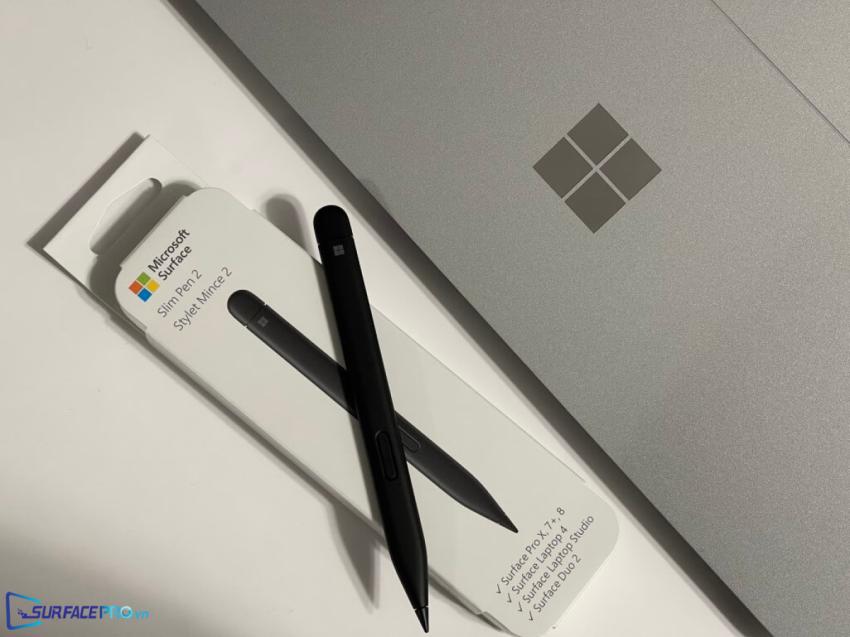
Để thay đổi khả năng phản hồi xúc giác (Haptic Touch) của Slim Pen 2, hãy
Vào Start > Settings > Bluetooth & devices
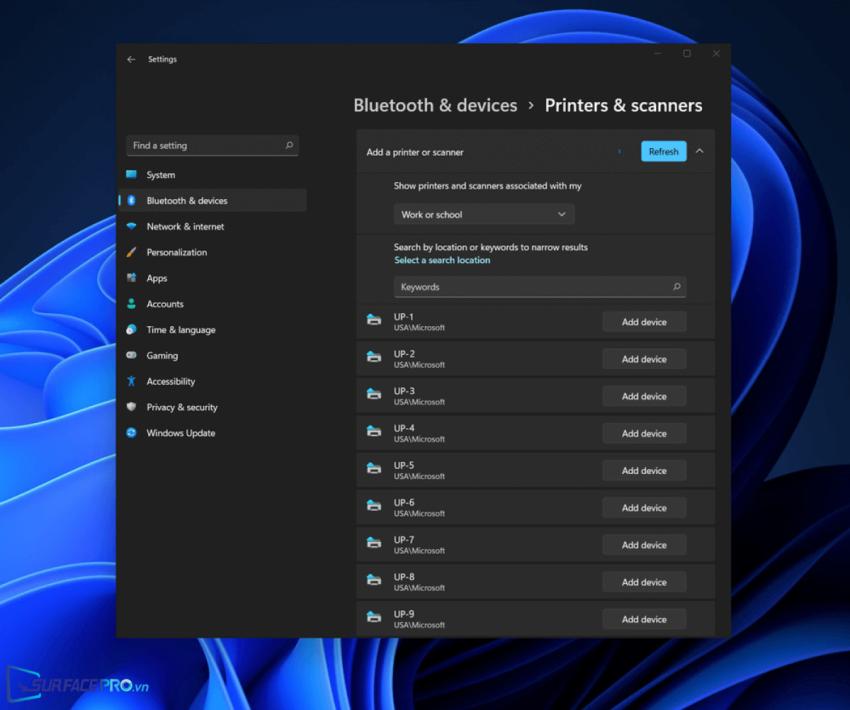
Điều hướng đến Pen & Windows Ink > Tactile signals
Trong Tactile signals, kéo thanh Intensity về phía trước để giảm hoặc về phía sau để tăng khả năng phản hồi
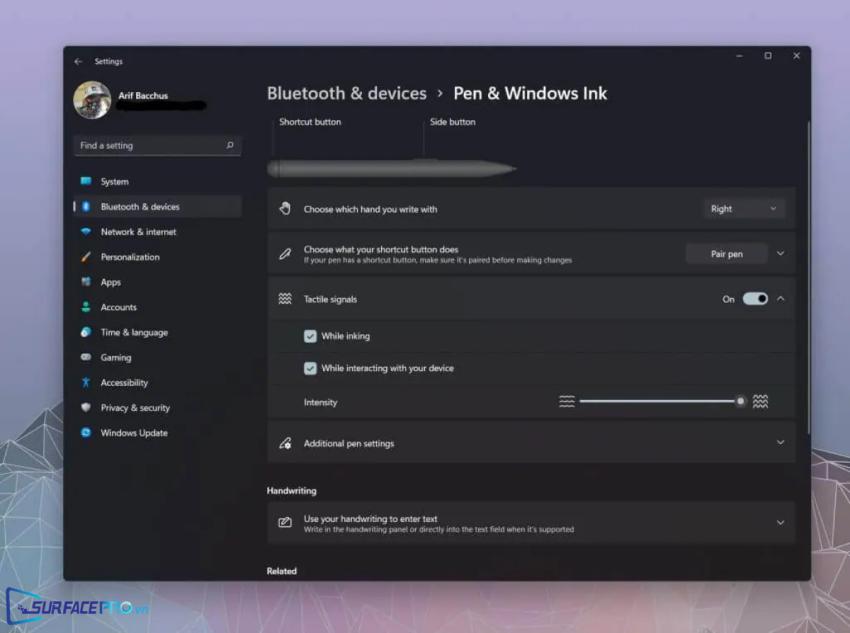
Hi vọng bài viết này sẽ giúp ích được cho các bạn! Truy cập mục Thủ Thuật & Ứng Dụng của SurfacePro.vn để cập nhật những thủ thuật và ứng dụng thiết thực, bổ ích nhất.
Bài viết liên quan
- Color Filters trên Windows 11 là gì và cách sử dụng? (05.12.2022)
- Cách xem Youtube ẩn danh (01.12.2022)
- Cách cài Android 12L cho Surface Duo 2 và Surface Duo (29.11.2022)
- Bật nhận diện khuôn mặt cho laptop Windows 11 (24.11.2022)
- Top 4 cách chụp màn hình máy tính Surface Pro dễ nhớ nhất (22.11.2022)